
Zawartość
- Uruchom ponownie urządzenie
- Zainstaluj najnowszą aktualizację iOS 11
- Wypróbuj iOS 12 Beta
- Zresetuj ustawienia sieciowe
- Zrób trochę czyszczenia
- Zaktualizuj swoje aplikacje
- Zatrzymaj automatyczne pobieranie
- Wyłącz widżety
- Wyczyść pliki cookie i dane przeglądarki
- Zatrzymaj odświeżanie tła
- Zmniejsz swoje animacje
- Zacząć od nowa
- Zainstaluj iOS 12.2 dla lepszego bezpieczeństwa
Jeśli Twój iPhone, iPad lub iPod touch zacznie zamarzać, pozostać w tyle lub losowo ponownie uruchomić po najnowszej aktualizacji oprogramowania iOS 11, mamy kilka rozwiązań, które należy podjąć przed przeniesieniem urządzenia do sklepu Apple Store w celu sprawdzenia.
Najnowsza aktualizacja Apple iOS 11 zawiera poprawki i poprawki, ale problemy dotykają użytkowników systemu iOS 11.4.1.
Aktualna lista problemów z wydajnością systemu iOS 11 obejmuje różne błędy i problemy z wydajnością, w tym jąkanie, blokowanie aplikacji, losowe ponowne uruchamianie, opóźnienie interfejsu użytkownika, zawieszenie i inne.
Problemy z wydajnością systemu iOS są bardzo frustrujące, ale przed zrezygnowaniem i skontaktowaniem się z obsługą klienta firmy Apple należy spróbować kilku rzeczy. Niektórzy z was mogą nawet rozwiązać problemy z wydajnością systemu iOS w kilka sekund.
Ten przewodnik naprawiania słabych systemów iOS 11.0, iOS 11.0.1, iOS 11.0.2, iOS 11.0.3, iOS 11.1, iOS 11.1.1, iOS 11.1.2, iOS 11.2, iOS 11.2.1, iOS 11.2.2, iOS Problemy z wydajnością 11.2.5, iOS 11.2.6, iOS 11.3, iOS 11.3.1, iOS 11.4 i iOS 11.4.1 zapewnią Ci kilka wskazówek, które przyczyniły się do poprawy wydajności iPhone'a, iPada i iPoda touch w przeszłość.
Nie ma gwarancji, że będą działać dla Ciebie i Twojego urządzenia, ale warto je wykonać, jeśli nie możesz znieść wydajności iOS 11 na swoim iPhonie lub iPadzie.
Uruchom ponownie urządzenie
Pierwszą rzeczą, którą chcesz zrobić, jest ponowne uruchomienie telefonu lub tabletu.
Może się to wydawać śmieszne, ale prosty restart może przywrócić Cię na właściwe tory. Wyłącz urządzenie, przytrzymując przycisk zasilania, przesuń palcem, aby go wyłączyć, a następnie włącz je ponownie.
Zainstaluj najnowszą aktualizację iOS 11
Jeśli korzystasz ze starszej wersji systemu iOS 11 i zauważysz problemy z wydajnością, spróbuj zainstalować aktualizację iOS 11.4.1 i sprawdź, czy to pomaga.
Wypróbuj iOS 12 Beta
Jeśli nie możesz się doczekać, aż Apple wypuści wersję systemu iOS, spróbuj pobrać iOS 12 beta firmy Apple.
Wersja beta iOS 12 to wczesna wersja nadchodzącej aktualizacji Apple iOS 12 (która ma się ukazać jesienią tego roku) i zawiera długą listę zmian, w tym poprawę wydajności.
W wersji beta występuje szereg błędów, ale istnieje szansa, że poprawi to wydajność Twojego urządzenia.
Jeśli jesteś zainteresowany, zajrzyj do naszego przewodnika po instalacji iOS 12 beta na iPhone, iPad lub iPod touch. Będziesz także chciał spojrzeć na nasze powody, aby tego uniknąć.
Zresetuj ustawienia sieciowe
Jeśli po zainstalowaniu najnowszej aktualizacji systemu iOS zauważysz niskie prędkości pobierania, spróbuj zresetować ustawienia sieciowe urządzenia.
Przejdź do aplikacji Ustawienia> Ogólne> Resetuj> Resetuj ustawienia sieciowe. Spowoduje to, że urządzenie zapomni hasła do Wi-Fi, więc upewnij się, że masz je pod ręką, zanim wykonasz ruch.
Możesz także spróbować zresetować wszystkie ustawienia urządzenia z tego samego menu. Wystarczy dotknąć Resetuj wszystkie ustawienia. Spowoduje to przywrócenie domyślnych ustawień fabrycznych urządzenia, więc pamiętaj, aby zapisać te hasła Wi-Fi.
Zrób trochę czyszczenia
Jeśli masz urządzenie przez jakiś czas, prawdopodobnie zgromadziłeś wszystkie rodzaje aplikacji, zdjęć i filmów, których już nie potrzebujesz. Pozbycie się tego bałaganu może zwiększyć ogólną szybkość urządzenia.
Aby sprawdzić, ile miejsca zużywasz, przejdź do Ustawień> Ogólne> Przechowywanie i korzystanie z usługi iCloud i wybierz Zarządzaj pamięcią masową.
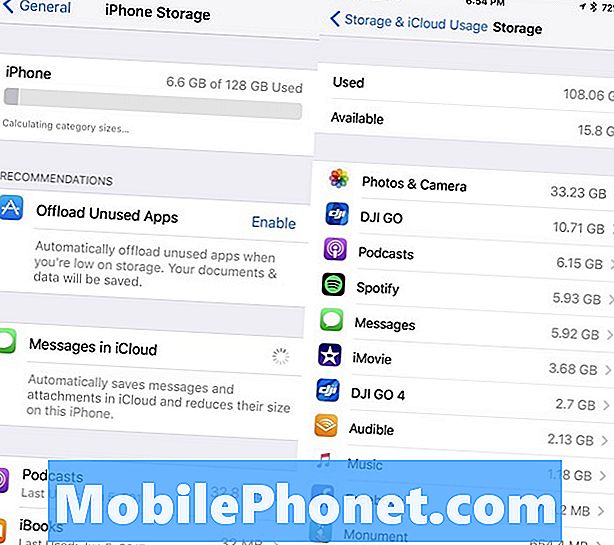
Jeśli zabraknie miejsca na iPadzie lub iPhonie, wróć do General, a następnie przewiń w dół do miejsca, w którym znajduje się iPhone Storage lub iPad Storage, jeśli jesteś na tablecie.
Aktualizacja Apple iOS 11 zapewnia niezwykle szczegółowy wygląd rzeczy przechowywanych w urządzeniu. Zawiera także pewne zalecenia oparte na wykorzystaniu dysku twardego urządzenia. Możesz skorzystać z porady Apple.
Zaktualizuj swoje aplikacje
Jeśli Twoje aplikacje zaczynają działać, upewnij się, że są aktualizowane.
Programiści będą wprowadzać aktualizacje systemu iOS 11 z poprawkami i ulepszeniami. Jeśli zaczniesz doświadczać problemów z aplikacją, zajrzyj do tych aktualizacji.
Wejdź do nowego App Store i przeczytaj recenzje użytkowników iOS 11.4.1. Jeśli są w większości dobre, powinieneś zainstalować najnowszą wersję aplikacji na swoim urządzeniu.
Zatrzymaj automatyczne pobieranie
Jeśli masz problemy z nadążaniem za aktualizacjami aplikacji, przydatna może być automatyczna funkcja iOS. Stały strumień aktualizacji może sprawić, że urządzenie będzie działać w tle, co może potencjalnie prowadzić do słabej wydajności.
Jeśli nie masz problemu z ręczną aktualizacją aplikacji, przynajmniej tymczasowo, spróbuj wyłączyć automatyczne pobieranie na swoim urządzeniu.
Przejdź do Ustawienia> iTunes i App Store. Gdy już tam będziesz, przełącz przełącznik, aby wyłączyć aktualizacje znajdujące się w sekcji Automatyczne pobieranie. Możesz również wyłączyć inne opcje.
Wyłącz widżety
Widżety mogą być użyteczne, ale także sprawiają, że urządzenie działa poprawnie. Wyłączenie niepotrzebnych widżetów może pomóc zwiększyć wydajność systemu iOS 11 na telefonie iPhone lub iPadzie.
Gdy jesteś na ekranie głównym, przesuń palcem w prawo. Przewiń listę do końca i stuknij w Edytuj. To ta mała okrągła ikona.
Na następnym ekranie powinieneś zobaczyć długą listę usług i aplikacji. To są twoje aktywne i nieaktywne widgety. Aby wyłączyć widżet w urządzeniu, stuknij czerwone kółko białą linią i stuknij Usuń.
Możesz usunąć dowolną liczbę osób i zawsze możesz je ponownie włączyć, jeśli nie zauważysz poprawy wydajności swojego urządzenia.
Wyczyść pliki cookie i dane przeglądarki
Wyczyszczenie plików cookie i danych przeglądarki spowoduje zwolnienie pamięci i przyspieszy działanie urządzenia.
Jeśli używasz przeglądarki Safari firmy Apple, przejdź do Ustawień> Safari> i przewiń w dół do miejsca, w którym jest napisane „Wyczyść historię i dane witryny”. Dotknij go.
Dotknięcie tego spowoduje usunięcie historii przeglądania, plików cookie i innych danych z Safari. Historia zostanie również wyczyszczona z dowolnego urządzenia zarejestrowanego na Twoim koncie iCloud. Jeśli wszystko w porządku, ponownie stuknij Wyczyść historię i dane.
Jeśli używasz przeglądarki Google Chrome na swoim urządzeniu, będziesz musiał przejść do samej aplikacji i dotknąć trzech pionowych okręgów w prawym górnym rogu.
Gdy już tam jesteś, stuknij Ustawienia> Prywatność> Wyczyść dane przeglądania. Możesz teraz wybrać, co chcesz usunąć. Jeśli zauważysz poważne opóźnienie, możesz zacząć od nowa.
Jeśli tak jest, zaznacz je wszystkie (zauważysz znacznik wyboru po prawej stronie), a następnie kliknij Wyczyść dane przeglądania.
Zatrzymaj odświeżanie tła
Odświeżanie aplikacji w tle działa w tle, aby Twoje aplikacje były aktualizowane dzięki nowym danym. Na przykład Twój kanał Facebook będzie stale aktualizowany bez konieczności otwierania aplikacji.
Jeśli nie potrzebujesz aplikacji działających w tle, spróbuj wyłączyć Odświeżanie aplikacji w tle. Może to poprawić wydajność.
Przejdź do Ustawienia> Ogólne> Aplikacja w tle Odśwież i włącz wyłączanie odświeżania w tle. To całkowicie go zamknie.
Możesz również zejść na dół listy aplikacji jeden po drugim i dokonać wyboru w zależności od przypadku. Jest to żmudne, ale jest to droga, którą chcesz podążać, jeśli chcesz zachować tę funkcję w swoich podstawowych aplikacjach.
Zmniejsz swoje animacje
Jeśli zaczniesz zauważać niestabilne animacje, spróbuj je stonować.

System iOS 11 zapewnia poczucie głębi, gdy przechylasz urządzenie i otwierasz lub zamykasz aplikacje. Jeśli zminimalizujesz tę funkcję, może to poprawić wydajność.
Aby zredukować efekty ruchu w urządzeniu, przejdź do Ustawienia> Ogólne> Dostępność i włącz Redukcja ruchu. Zanim to zrobisz, zauważ, że zmniejszenie efektów ruchu spowoduje wyłączenie niektórych funkcji, takich jak efekt bąbelkowy w aplikacji Wiadomości.
Będziesz także chciał zmniejszyć efekty przezroczystości i rozmycia. Aby zmniejszyć przezroczystość, przejdź do Dostępność> dotknij Zwiększ kontrast, a następnie dotknij przełącznika, aby włączyć funkcję Zmniejsz przezroczystość.
Zacząć od nowa
Jeśli żadna z tych wskazówek nie pomoże, a nigdzie indziej nie możesz znaleźć poprawki, możesz chcieć obniżyć wersję lub zacząć od nowa i przywrócić fabrycznie telefon lub tablet.
Jeśli Apple podpisuje obecnie starszą aktualizację systemu iOS, możesz obniżyć wersję. Jeśli nie znasz procesu, spójrz na nasz przewodnik.
Jeśli nie możesz przenieść urządzenia do sklepu Apple Store, przywrócenie ustawień fabrycznych to opcja jądrowa. Zajmie to trochę czasu, ale może rozwiązać problemy z wydajnością.
Przed zresetowaniem urządzenia do domyślnych ustawień fabrycznych upewnij się, że ważne dane są prawidłowo archiwizowane za pośrednictwem iTunes lub usługi Apple iCloud.
Jeśli wszystko jest zarchiwizowane i dobrze jest przejść, a Ty jesteś gotowy na czysty tablet, przejdź do Ustawienia> Resetuj> Wymaż całą zawartość i ustawienia, aby rozpocząć proces.
4 powody, dla których nie należy instalować systemu iOS 12.2 i 9 powodów, dla których należy















